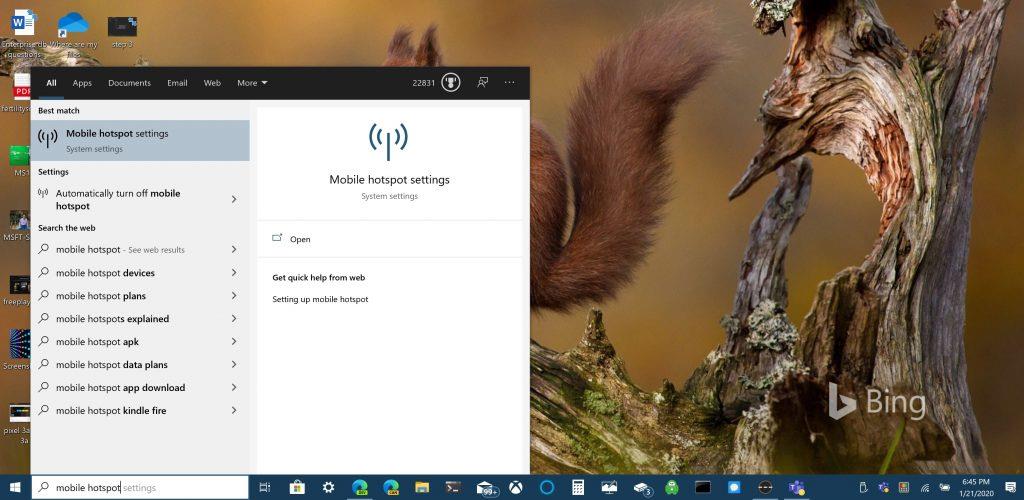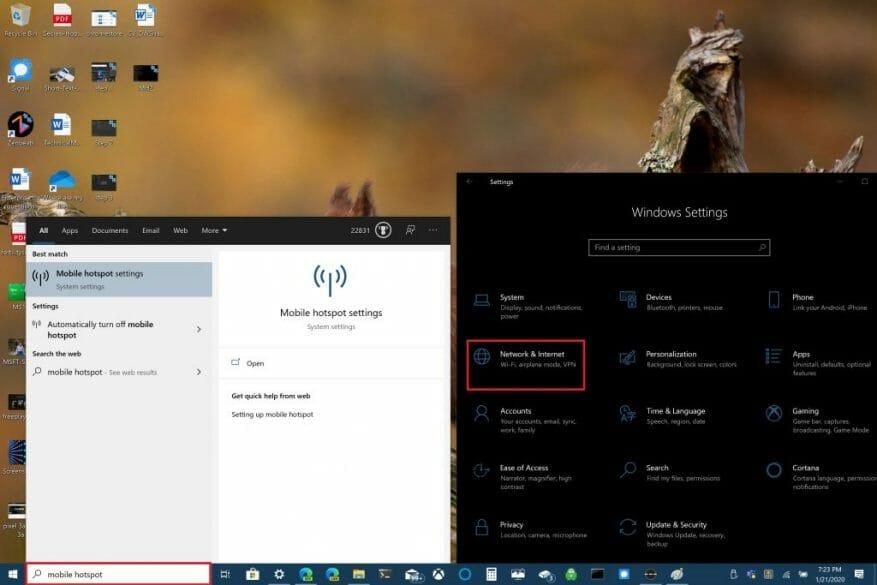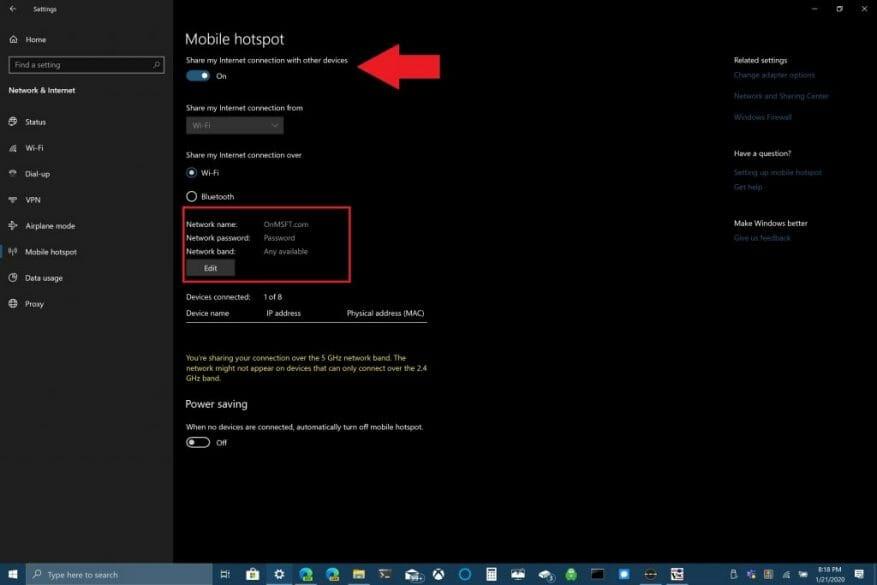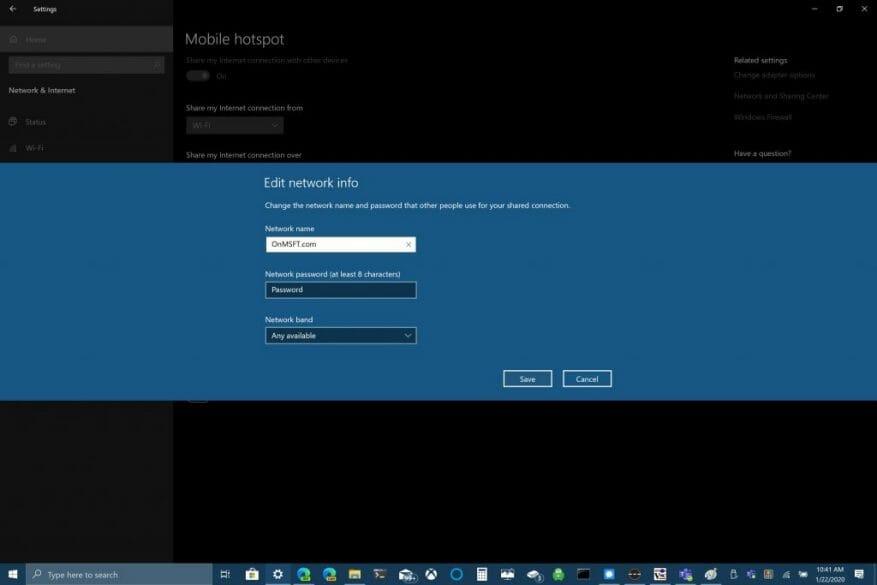Si vous avez récemment acheté ou obtenu un nouveau PC Windows 10, vous ne savez peut-être pas que vous pouvez partager votre connexion Internet avec d’autres appareils. Windows 10 facilite le partage de votre connexion Internet avec d’autres appareils, qu’ils exécutent Windows 10 ou non. Si toutefois, vous avez besoin de partager une connexion Internet avec votre PC à partir de votre appareil iOS ou Android, consultez ce guide.
Voici ce que vous devez faire pour partager votre connexion Internet avec Windows 10.
Pour commencer, vous devez trouver les paramètres du point d’accès mobile sur votre PC Windows 10. Allez au « Réseau & Internet » sous paramètres, ou utilisez la zone de recherche dans Windows 10 pour rechercher « Point d’accès pour mobiles. »
Une fois là-bas, vous pouvez choisir de partager votre connexion Internet via Wi-Fi ou Bluetooth. Veuillez noter que le partage de votre connexion Internet via Bluetooth n’est peut-être pas la meilleure option. Le Bluetooth est utilisé pour connecter des appareils à courte portée tandis que le Wi-Fi est idéal pour un accès Internet haut débit. De plus, le Wi-Fi vous offre la possibilité de partager votre connexion avec plus d’appareils.
Pour cet exemple, je vais vous montrer comment partager votre PC Windows 10 en tant que point d’accès mobile à l’aide de votre connexion Wi-Fi. Activez l’option « Partager ma connexion avec d’autres appareils » en haut de la page. En dessous, choisissez l’option que vous souhaitez partager votre connexion en utilisant le Wi-Fi. La chose la plus importante que vous devez faire est de définir un nom de réseau, un mot de passe réseau et une bande réseau (2,4 GHz, 5 GHz ou tout autre disponible) pour votre point d’accès mobile.
Une fois que vous avez configuré le nom du réseau, le mot de passe et la bande, vous devez établir la connexion Wi-Fi sur l’autre appareil. Sur l’autre appareil, accédez aux paramètres Wi-Fi, recherchez et sélectionnez le nom et le mot de passe de votre réseau pour vous connecter au point d’accès mobile.
Vous pouvez utiliser Bluetooth, mais le Wi-Fi est un meilleur choix si vous souhaitez obtenir la vitesse de connexion Internet la plus rapide possible.Un bonus pour l’utilisation de Bluetooth est que Bluetooth n’utilise pas autant d’énergie que le Wi-Fi, donc Bluetooth est une meilleure option si vous n’êtes pas branché sur une prise ; Le Bluetooth ne videra pas la batterie de votre PC aussi rapidement que le Wi-Fi.
Tout dépend de votre utilisation lorsque vous utilisez votre PC Windows 10 comme point d’accès mobile. Nous avons tout ce que vous devez savoir sur Bluetooth sur Windows 10 ici. Partagez-vous la connexion Internet de votre PC Windows 10 avec d’autres appareils ? Faites le nous savoir dans les commentaires.
FAQ
Comment puis-je rendre mon ordinateur plus accessible aux utilisateurs ?
Configurer votre PC pour le rendre plus accessible ne prend que quelques étapes. La plupart des options de facilité d’accès sont disponibles dans les paramètres. Sélectionnez le bouton Démarrer, puis sélectionnez Paramètres > Options d’ergonomie. Les options couramment utilisées sont également disponibles à partir de l’écran de connexion. Sélectionnez le bouton Facilité d’accès dans le coin inférieur droit pour les voir.
Comment ouvrir un programme sur mon ordinateur ?
Pour ouvrir l’une de vos applications ou programmes sur le PC, vous devez utiliser le menu Démarrer. Cliquez simplement sur le bouton Démarrer dans le coin inférieur gauche de votre écran, et il affichera une fenêtre avec toutes vos applications, jeux et programmes installés sur le PC. Sélectionnez n’importe quelle application que vous voulez et ouvrez-la.
Quels sont les conseils d’utilisation de Windows 10 ?
Dans cet article, je partagerai quelques conseils de base pour l’utilisation de Windows 10. Lire : Comment installer et configurer un nouvel ordinateur Windows 10. Vous devez toujours vous assurer que la batterie de votre ordinateur portable est correctement chargée afin de ne pas manquer d’énergie au mauvais moment. Si vous utilisez un ordinateur de bureau, assurez-vous d’utiliser également une batterie de secours.
Comment puis-je rendre mon ordinateur plus facile à utiliser ?
Rendez votre PC plus facile à utiliser. Configurer votre PC pour le rendre plus accessible ne prend que quelques étapes. La plupart des options de facilité d’accès sont disponibles dans les paramètres. Sélectionnez le bouton Démarrer, puis sélectionnez Paramètres > Options d’ergonomie. Les options couramment utilisées sont également disponibles à partir de l’écran de connexion.
Comment rendre l’ordinateur plus facile à voir ?
Pour plus d’informations sur les autres paramètres, voir Obtenir le meilleur affichage sur votre moniteur. Ouvrez la page Rendre l’ordinateur plus visible en cliquant sur le bouton Démarrer , sur Panneau de configuration, sur Options d’ergonomie, sur Centre d’ergonomie, puis sur Rendre l’ordinateur plus visible. Sélectionnez les options que vous souhaitez utiliser :
Comment tout agrandir sur votre écran d’ordinateur ?
La première méthode consiste à tout agrandir sur l’écran de votre ordinateur pour voir clairement l’écran de l’ordinateur. Voici le tutoriel pour peaufiner la taille de tout ce qui se trouve sur votre écran d’ordinateur. Étape 1 : Appuyez sur l’icône Fenêtre de votre clavier et choisissez la fonction Paramètres. Étape 2 : Sélectionnez Facilité d’accès dans la fenêtre Paramètres.
Comment puis-je rendre mon PC plus rapide ?
Mais souvent, un PC plus rapide nécessite non seulement d’avoir de l’espace libre sur le disque, mais également d’utiliser cet espace de manière efficace. Avec la façon dont les fichiers sont stockés sur votre disque dur, ils ne sont pas soigneusement empilés les uns à côté des autres comme on pourrait s’y attendre.
Comment puis-je rendre mon site Web plus accessible ?
La plupart des navigateurs Web offrent également leurs propres fonctionnalités d’accessibilité intégrées. Vous trouverez généralement ces options dans les paramètres de votre navigateur. Avant de régler ces paramètres, vous pouvez essayer de zoomer à la place. Le zoom est un moyen simple de rendre les pages Web plus faciles à lire, et il fonctionne de la même manière dans la plupart des navigateurs.
Comment rendre Windows 10 plus accessible ?
Le clavier contient quatre mini-outils pour faciliter l’accessibilité de Windows 10 : les touches rémanentes vous permettent de maintenir une touche enfoncée à la fois au lieu de plusieurs touches pour les combinaisons de raccourcis clavier comme CTRL+ALT+SUPPR. Il est idéal pour tous ceux qui ont du mal à maintenir la dextérité des doigts pendant une longue période.
Comment activer les fonctionnalités d’accessibilité sur mon ordinateur ?
La plupart des ordinateurs et des appareils mobiles sont dotés de fonctionnalités d’accessibilité intégrées, bien qu’ils doivent généralement être activés avant de pouvoir les utiliser. Voyons comment localiser ces fonctionnalités pour votre appareil.Sous Windows, ouvrez l’application Paramètres (ou Panneau de configuration sous Windows 8 et versions antérieures), puis cliquez sur Options d’ergonomie.
Comment puis-je savoir quels programmes s’exécutent sur mon ordinateur ?
Dans la fenêtre qui s’affiche, tapez « msconfig » dans le champ Ouvrir et cliquez sur « Ok ». Cela fera apparaître l’application de configuration du système. Cliquez sur l’onglet « Démarrage » et une liste de toutes les applications chargées sur Windows s’affichera.